Le monde du blogging est en constante évolution. Les widgets WordPress offrent une flexibilité considérable dans l’affichage du contenu. Cependant, certains widgets peuvent devenir des parasites. Parmi eux, le widget LinkWithin. Ce guide complet vous aidera à identifier et supprimer ce widget de votre blog, afin de maintenir un site propre et professionnel.
Comprendre le Widget LinkWithin
Avant de vous lancer dans la suppression de ce widget, il est crucial de comprendre ce qu’est le widget LinkWithin et pourquoi il pourrait être problématique pour votre blog.
LinkWithin est un widget populaire qui affiche une liste d’articles connexes sous vos publications, augmentant ainsi le temps passé par les visiteurs sur votre site. Cependant, il peut également ralentir votre blog et afficher du contenu non pertinent pour votre audience. La présence de ce widget pourrait affecter négativement l’expérience utilisateur et le référencement de votre site.
Les blogs professionnels doivent être optimisés pour offrir une expérience fluide et pertinente. Ce widget pourrait ne pas être aligné avec les objectifs de votre thème et de vos catégories de contenu. Ainsi, le retrait de ce widget peut contribuer à une meilleure performance de votre blog et à une plus grande satisfaction de vos lecteurs.

Identifier les Widgets Parasites sur Votre Blog
Pour optimiser la performance de votre blog, il est essentiel d’identifier correctement les widgets parasites. Une mauvaise configuration de ces zones widgets peut nuire à la qualité de votre site.
Tout d’abord, accédez à l’écran widgets dans votre tableau de bord WordPress. Vous trouverez une liste des widgets actifs dans différentes zones, y compris la barre latérale et le pied de page. Recherchez le widget LinkWithin parmi cette liste.
Souvent, ce widget est installé comme un plugin. Vérifiez vos plugins actifs et désactivez celui nommé « LinkWithin ». Si vous ne le trouvez pas, cela pourrait signifier qu’il est intégré à votre thème actuel. Dans ce cas, vous devrez explorer les fichiers de votre thème.
Pour une identification plus précise, vous pouvez utiliser des outils de diagnostic en ligne comme GTmetrix ou Pingdom. Ces outils vous montreront le temps de chargement de chaque élément sur votre page. Un widget parasite comme LinkWithin apparaîtra souvent comme un élément prenant trop de temps à charger.
Supprimer le Widget LinkWithin de diverses zones de votre blog
Alors que certains widgets peuvent être simplement désactivés, d’autres nécessitent des actions plus techniques pour être totalement éliminés de votre blog.
Désactivation via le tableau de bord WordPress
Commencez par naviguer vers l’écran widgets dans votre tableau de bord WordPress. Localisez le widget LinkWithin dans les zones widgets telles que la barre latérale ou le pied de page. Pour chaque emplacement, cliquez sur le widget et sélectionnez « Supprimer ».
Suppression de Widget intégré au Thème
Si LinkWithin est intégré à votre thème, vous devrez modifier les fichiers de votre thème. Accédez à l’éditeur de thème (Apparence > Éditeur de Thème). Recherchez dans les fichiers sidebar.php, footer.php, ou autres fichiers similaires. Supprimez le code correspondant au widget LinkWithin.
Nettoyage des fichiers supplémentaires
Parfois, désactiver ou supprimer le widget depuis l’interface de WordPress ne suffit pas. Certains widgets laissent des résidus de code dans vos fichiers. Utilisez un éditeur de code pour vérifier les fichiers principaux de votre thème et supprimer manuellement les fragments restants.
Optimiser les Zones Widgets pour une Expérience Utilisateur Améliorée
Une fois le widget LinkWithin supprimé, il est essentiel d’optimiser vos zones widgets pour maintenir un site propre et efficace.
Choisir les Bons Widgets
Remplacez LinkWithin par des widgets plus efficaces. Par exemple, utilisez le widget « Articles Récents » pour afficher une liste d’articles récents ou le widget « Catégories » pour créer une liste déroulante de vos catégories de contenu.
Organisation des Widgets
Réorganisez vos widgets de manière stratégique dans vos zones comme la barre latérale et le pied de page. Assurez-vous que les widgets affichent du contenu pertinent et ajoutent de la valeur à vos visiteurs. Utilisez des widgets pour afficher des liens vers des sections importantes de votre site ou pour intégrer des flux RSS pertinents.
Test des Performances
Une fois les modifications effectuées, testez les performances de votre site. Utilisez des outils comme Google PageSpeed Insights pour vérifier la rapidité de votre site et l’expérience utilisateur. Un site rapide et bien organisé attirera plus de visiteurs et améliorera votre SEO.
Conclusion: Un Blog Efficace Sans Parasites
En suivant ce guide, vous avez appris à identifier et supprimer le widget LinkWithin de votre blog. Vous avez également découvert comment optimiser vos zones widgets pour offrir une meilleure expérience utilisateur. En supprimant les widgets parasites, vous garantissez un site plus rapide, plus propre et plus professionnel, ce qui est essentiel pour fidéliser vos visiteurs et améliorer votre référencement.
Gardez à l’esprit que chaque modification de votre blog doit être faite avec soin. Testez toujours les performances après chaque changement pour assurer une expérience optimale à vos lecteurs. Votre blog est un espace précieux; assurez-vous qu’il reste exempt de parasites et réflexif de votre marque et de vos objectifs professionnels.
En résumant, supprimer le widget LinkWithin est un premier pas vers un blog plus performant. Avec les bons widgets et une bonne organisation, votre blog peut atteindre de nouveaux sommets. Bonne optimisation !

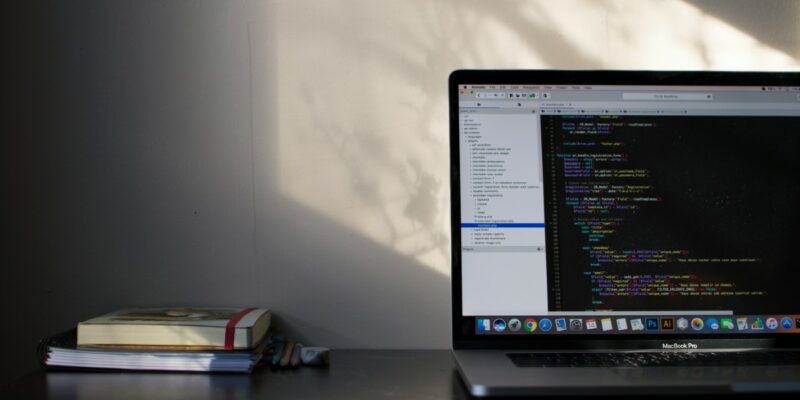






 Codyx est un site infos coopératif qui est dédié à toutes les sciences, aux technologies, à l’informatique, mais aussi aux news du secteur des high-tech en général.
Codyx est un site infos coopératif qui est dédié à toutes les sciences, aux technologies, à l’informatique, mais aussi aux news du secteur des high-tech en général.











Commentaires